Vì vậy, bây giờ bạn có thể biết rằng khi bạn chụp ảnh bằng điện thoại thông minh hoặc bằng máy ảnh kỹ thuật số của mình, nó sẽ lưu trữ rất nhiều thông tin bổ sung về hình ảnh được gọi là siêu dữ liệu. Đây được gọi là dữ liệu EXIF và nó có thể cho bạn biết mẫu máy ảnh nào đã chụp ảnh, ngày và giờ, ống kính, cài đặt màn trập và phơi sáng, vị trí và nhiều hơn nữa. Có rất nhiều cách để xem dữ liệu EXIF cho một bức ảnh và trong bài đăng này, tôi sẽ hướng dẫn bạn các công cụ khác nhau mà bạn có thể sử dụng trên iPhone, điện thoại Android, trên máy Windows hoặc trên máy Mac.
Xem dữ liệu EXIF trên iPhone
Đây có lẽ là thiết bị yêu thích của tôi để xem siêu dữ liệu hình ảnh vì nó luôn ở trên tôi và tất cả các ảnh tôi chụp đều nằm trong cuộn camera hoặc trong PhotoStream của tôi. Có một vài ứng dụng trong cửa hàng ứng dụng cho phép bạn xem tất cả dữ liệu trong các bảng trông đẹp mắt, v.v ... Dưới đây là những mục yêu thích của tôi.
Fluntro - Trình xem Exif
Đây là ứng dụng tốt nhất hiện có trong App Store để xem thông tin chi tiết về ảnh trong iCloud hoặc trên thiết bị của bạn.

Đây là ứng dụng đẹp nhất về mặt thiết kế thẩm mỹ. Nó cũng hoạt động trên iPhone X, mà tôi không thể nói cho các ứng dụng khác được đề cập ở đây. Phiên bản miễn phí mà tôi liên kết đến có một số hạn chế mà bạn có thể đọc trong phần mô tả. Phiên bản đầy đủ có giá 3 đô la hiện tại, vì vậy nó không quá đắt.
Ngoài việc xem dữ liệu EXIF, bạn cũng có thể sử dụng ứng dụng để xóa dữ liệu EXIF nhất định nếu muốn.
Koredoko - Trình xem Exif và GPS
Koredoko khá tốt vì nó đặt tất cả ảnh của bạn trên bản đồ và với một vài thao tác, bạn có thể thấy siêu dữ liệu chi tiết về ảnh. Ứng dụng này cũng miễn phí, vì vậy nó luôn luôn tốt. Nó gần như không đẹp bằng ứng dụng Fluntro, nhưng rất hữu ích nếu bạn chỉ muốn xem dữ liệu EXIF cho một vài hình ảnh.
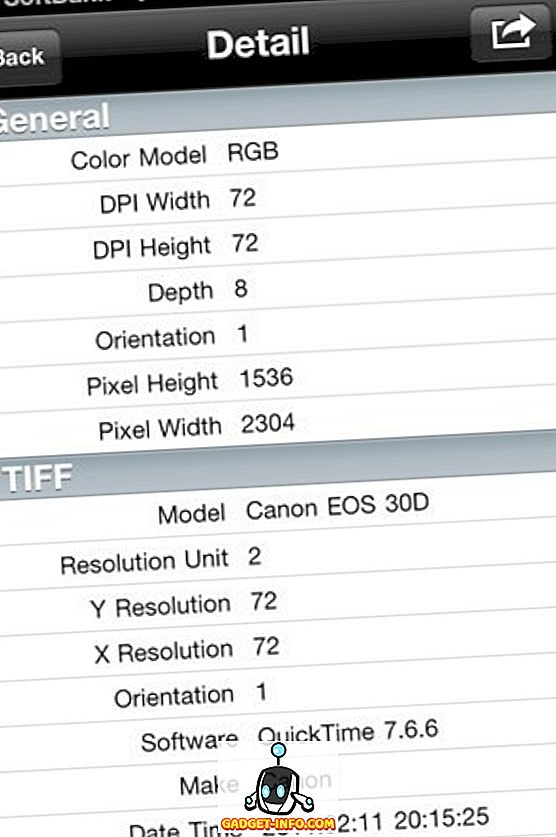
Xem dữ liệu EXIF trên điện thoại Android
Đối với người dùng Android, bạn có thể kiểm tra một ứng dụng có tên Photo Exif Editor. Phiên bản miễn phí của ứng dụng có quảng cáo, vì vậy hãy cẩn thận với điều đó. Ứng dụng có thể được sử dụng để xem, sửa đổi hoặc chỉnh sửa dữ liệu Exif. Nó có một giao diện đẹp và hoạt động tổng thể tốt. Phiên bản Pro có xếp hạng cao hơn và chỉ $ 1, 29.
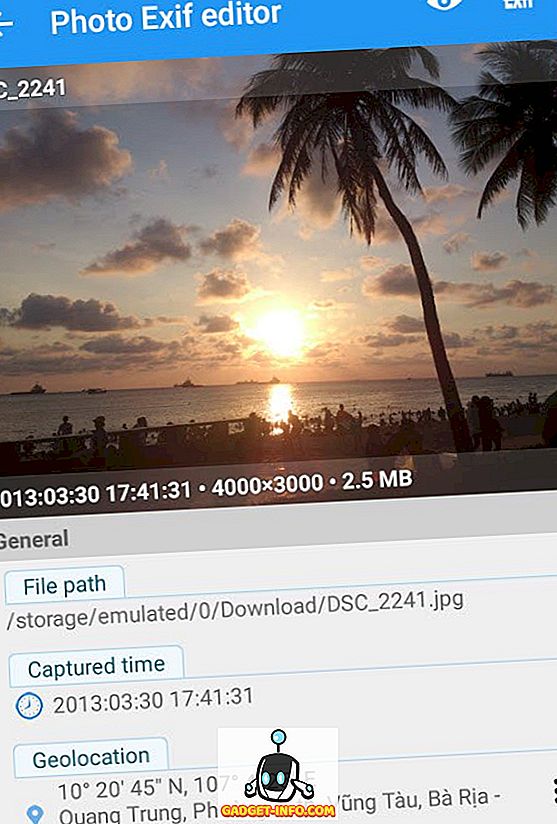
Ứng dụng khác tôi khuyên dùng là Trình xem tệp cho Android. Đây không phải là ứng dụng dành cho người xem Exif, nhưng thật không may, tất cả các ứng dụng Exif khác đều được đánh giá rất kém. Ứng dụng này có cơ sở cài đặt lớn, được cập nhật thường xuyên và có thể thực hiện nhiều thứ khác ngoài việc chỉ xem dữ liệu Exif.
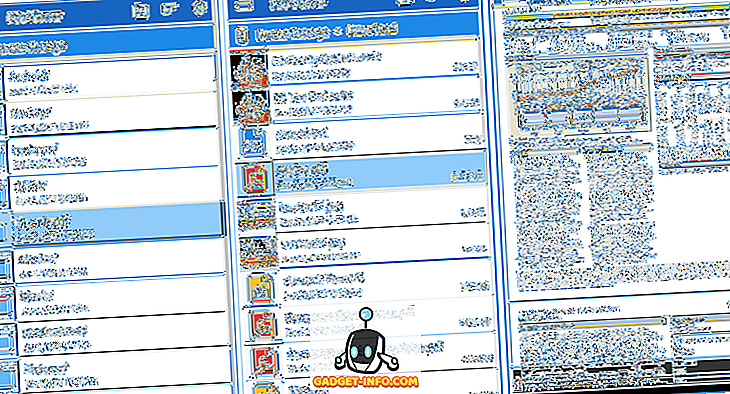
Xem dữ liệu EXIF trên máy Mac
Trong OS X, về mặt kỹ thuật, bạn có thể nhấp chuột phải vào hình ảnh và chọn Nhận thông tin để xem một số siêu dữ liệu về hình ảnh:
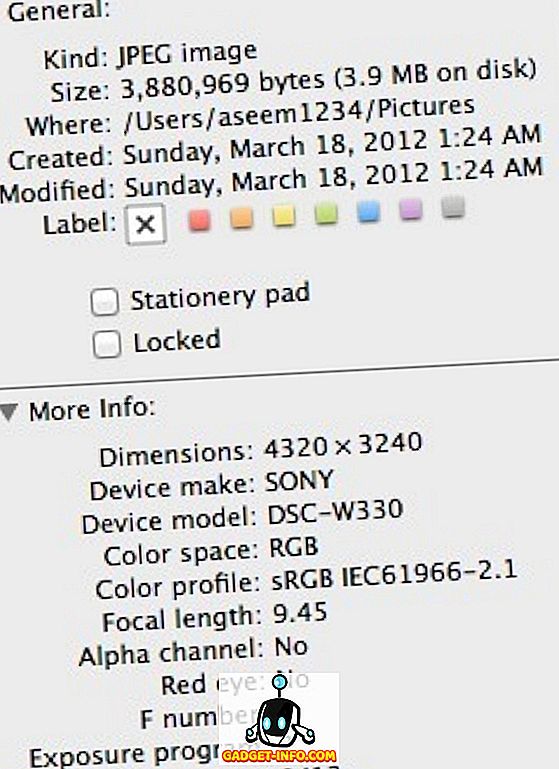
Tuy nhiên, như bạn có thể thấy, đây thực sự không có nhiều thông tin. Có những ứng dụng trong App Store, nhưng thật không may, tất cả chúng đều bị hút. Thật đáng ngạc nhiên khi không có một ứng dụng nào được xếp hạng cao để xem dữ liệu Exif. May mắn thay, có một cách khác để xem dữ liệu Exif chi tiết hơn trên Mac và đó là sử dụng Preview . Chỉ cần nhấp chuột phải vào ảnh và chọn Mở bằng - Xem trước.
Trong menu thanh công cụ, bấm vào Công cụ và sau đó Hiển thị Thanh tra .
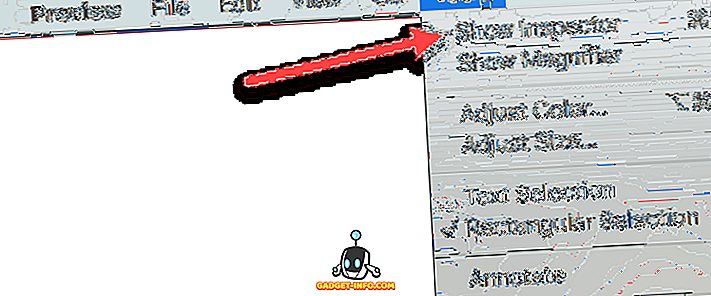
Trong cửa sổ Inspector, nhấp vào tab Exif và bạn sẽ thấy tất cả dữ liệu Exif cho hình ảnh đó. Bạn sẽ thấy nhiều hay ít tùy thuộc vào lượng dữ liệu Exif được lưu trữ trong hình ảnh.
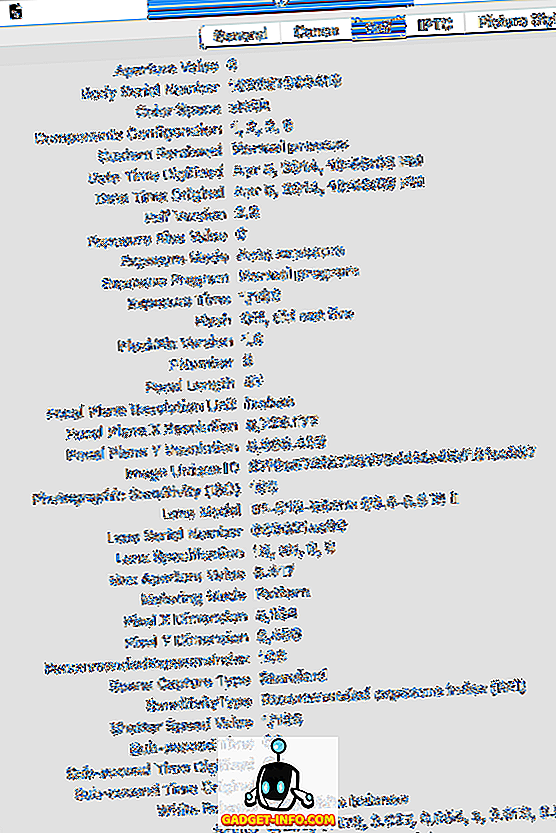
Lưu ý rằng với Bản xem trước, nó thậm chí sẽ có một tab riêng để tạo camera, nếu có đủ thông tin được lưu trong ảnh. Ở trên, tôi có một tab Canon ngoài ra còn cung cấp cho tôi nhiều chi tiết hơn về máy ảnh và ống kính chính xác.
Xem dữ liệu EXIF trên Windows
Trong Windows 7/8/10, mọi thứ sẽ tốt hơn một chút khi xem dữ liệu Exif mà không cần bất kỳ công cụ của bên thứ ba nào. Tôi phải nói rằng Microsoft làm rất tốt khi cho phép người dùng thấy khá nhiều siêu dữ liệu cho một hình ảnh trong Windows Explorer.
Nếu bạn chỉ cần nhấp chuột phải vào ảnh, đi đến Thuộc tính và sau đó nhấp vào tab Chi tiết, bạn sẽ nhận được rất nhiều thông tin về ảnh của mình:
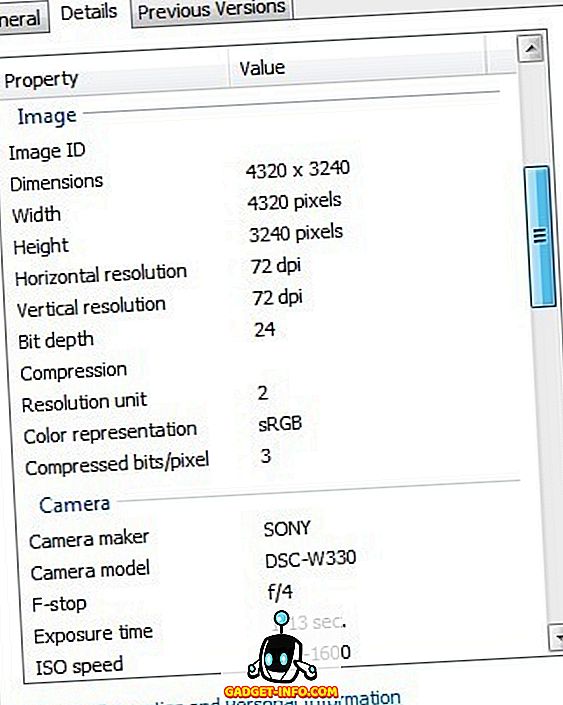
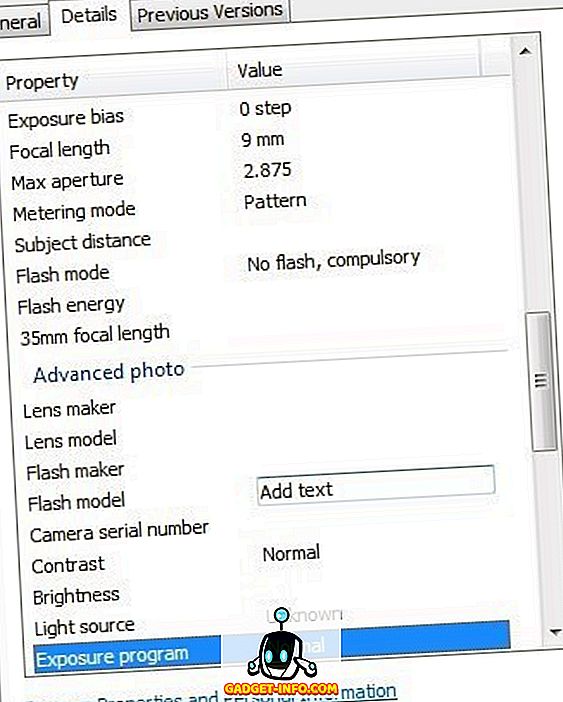
Bạn cũng có thể dễ dàng chỉnh sửa dữ liệu Exif chỉ bằng cách nhấp vào một trường. Nó biến thành một hộp văn bản mà sau đó bạn có thể nhập vào. Nếu bạn muốn một chương trình của bên thứ ba bổ sung tất cả điều này vào một định dạng đẹp hơn, bạn có thể dùng thử oPanda IEXIF. Đó là phần mềm miễn phí và cung cấp cho bạn tất cả các chi tiết ở định dạng đẹp hơn. Tuy nhiên, nó khá cũ và đã không được cập nhật trong một thời gian dài.
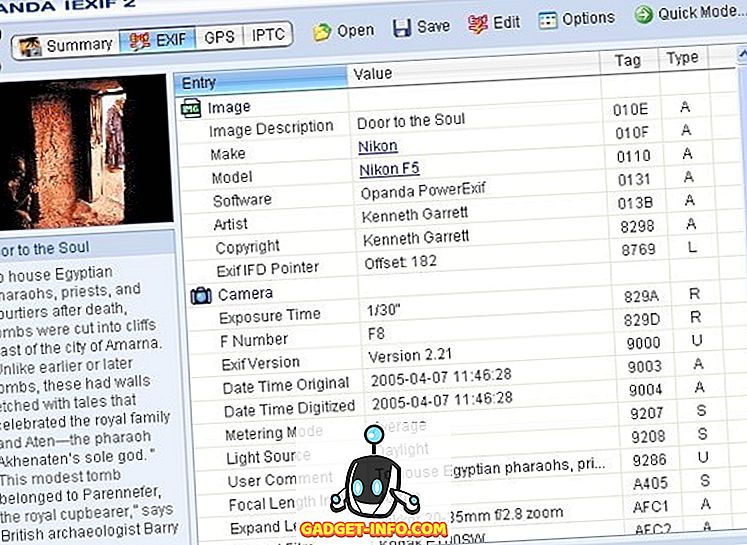
Có một chương trình khác gọi là Exif Data Viewer, cũng miễn phí và cũ, nhưng có thể không cũ như chương trình đầu tiên. Cuối cùng, có một chương trình có tên ExifPro Image Viewer, nhưng nó có giá 20 đô la và cũng không được cập nhật trong một vài năm nữa!
Xem dữ liệu Exif trực tuyến
Cuối cùng, bạn chỉ cần sử dụng một công cụ trực tuyến miễn phí để xem tất cả dữ liệu Exif cho ảnh. Một trong những cái đơn giản và chi tiết nhất mà tôi sử dụng là Trình xem siêu dữ liệu hình ảnh của Jeffery Friedl.

Vì vậy, đó là về nó! Đó là khá nhiều ở mọi nơi bạn sẽ cần để xem dữ liệu Exif. Rõ ràng, nếu bạn có các chương trình cao cấp như Photoshop, v.v., thì điều này hoàn toàn vô dụng, nhưng nếu bạn là người mới tìm cách phân tích ảnh, thì những công cụ này sẽ giúp ích rất nhiều trong việc tìm hiểu các chế độ / cài đặt mà các chuyên gia sử dụng để chụp ảnh. Thưởng thức!








